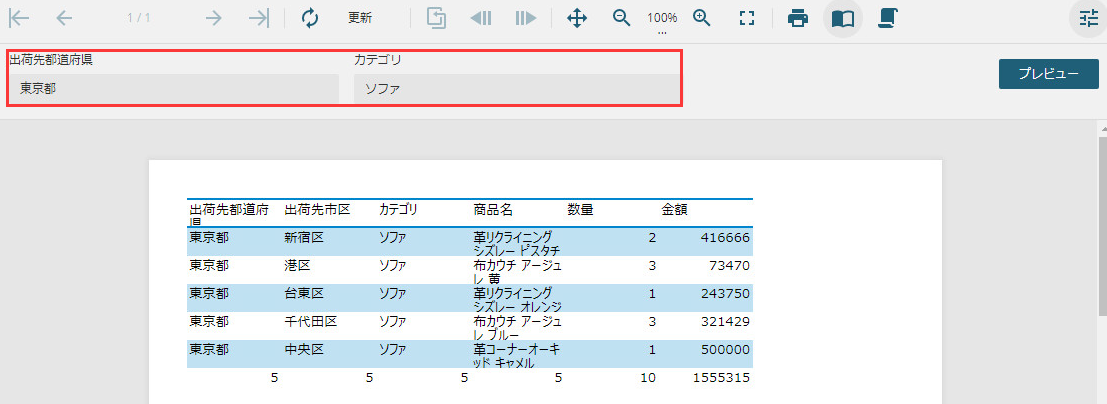複数レコードのデータを表示するTable、Chart、Tablix、Listなどのレポートアイテムは、フィルタ機能をサポートしています。
本ページでは、ユーザーが入力したパラメータをフィルタの条件として使用する方法を説明します。
データフィルタ
Tableデータ領域にフィルタを追加し、[都道府県]フィールドで絞り込みが行われるを実施します。
- Tableデータ領域を追加し、データセットのフィールドを連結します。

- [データ]で[+追加]をクリックしてパラメータを追加します。
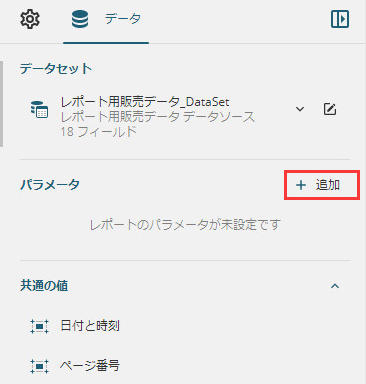
追加された「レポートパラメータ1」をクリックし、[パラメータの編集]の設定を表示します。
パラメータの[名前]プロパティを「出荷先都道府県」、[ダイアログの表示文字列]プロパティを「出荷先都道府県」、[データタイプ]を「String」に設定します。パラメータの各種プロパティについては、レポートパラメータを参照してください。
設定が完了したら、左上隅にある
 アイコンをクリックして戻ります。
アイコンをクリックして戻ります。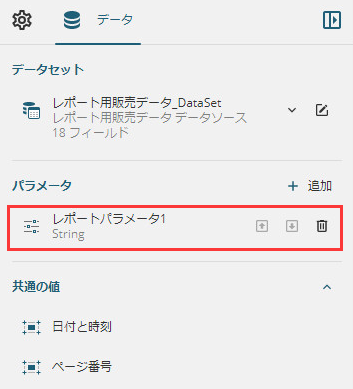
↓
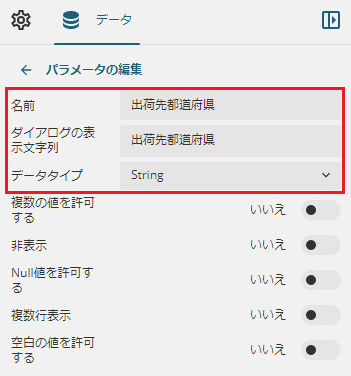
-
Tableデータ領域全体を選択し、[データ]カテゴリの[フィルタ]プロパティの[+ 追加...]をクリックしてフィルタの設定を表示します。
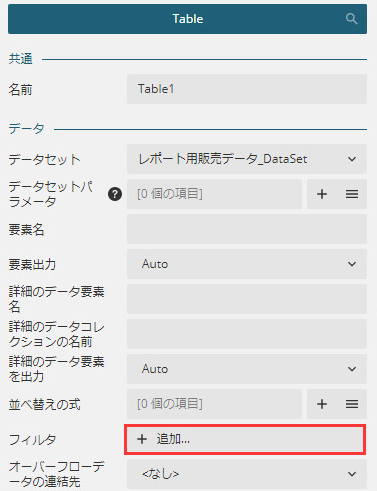
-
フィルタの条件を設定します。
上部の[すべて]、[いずれか]ボタンを使用することで各条件合致の関係を設定します。条件の左辺のドロップダウンリストではデータセットのフィールドや式を設定できるほか、[グループの追加]をクリックすることで、グループ化した条件を作成できます。
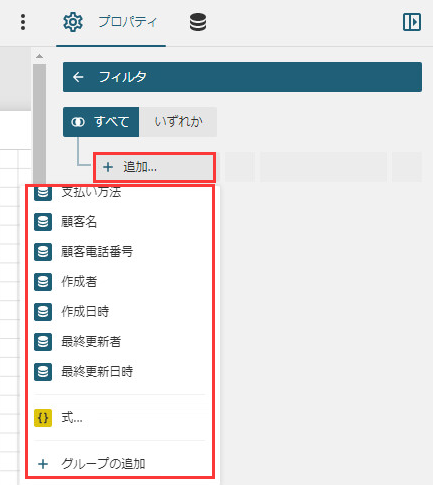
 アイコンをクリックしてリストを展開し、演算子を選択します。 演算子の内容についてはTableデータ領域のプロパティ一覧を参照してください。
アイコンをクリックしてリストを展開し、演算子を選択します。 演算子の内容についてはTableデータ領域のプロパティ一覧を参照してください。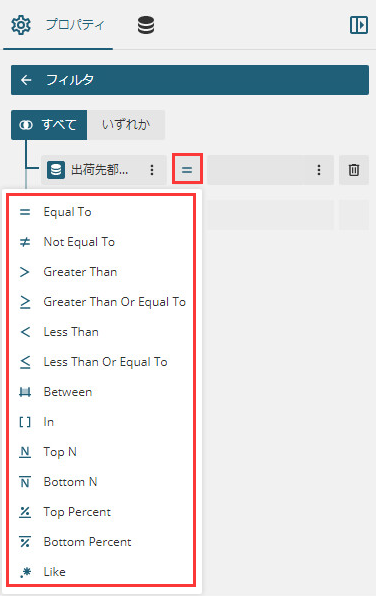
右辺は、作成済みのパラメータを選択できるほか、ここから新しいパラメータを作成することも可能です。式の入力もサポートされています。
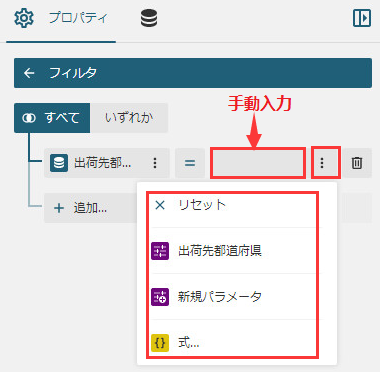
「出荷都道府県」パラメータで入力された値に応じて「出荷都道府県」フィールドの値をフィルタするには下記のような設定となります。
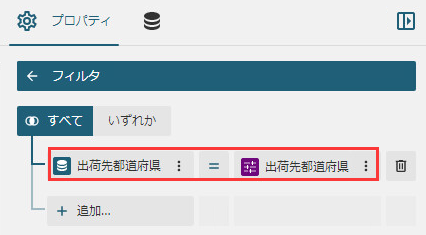
-
レポートをプレビューし、上部のパラメータパネルに「東京都」を入力して[プレビュー]ボタンをクリックすると、「東京都」に関連するデータのみが表示されることを確認できます。

↓
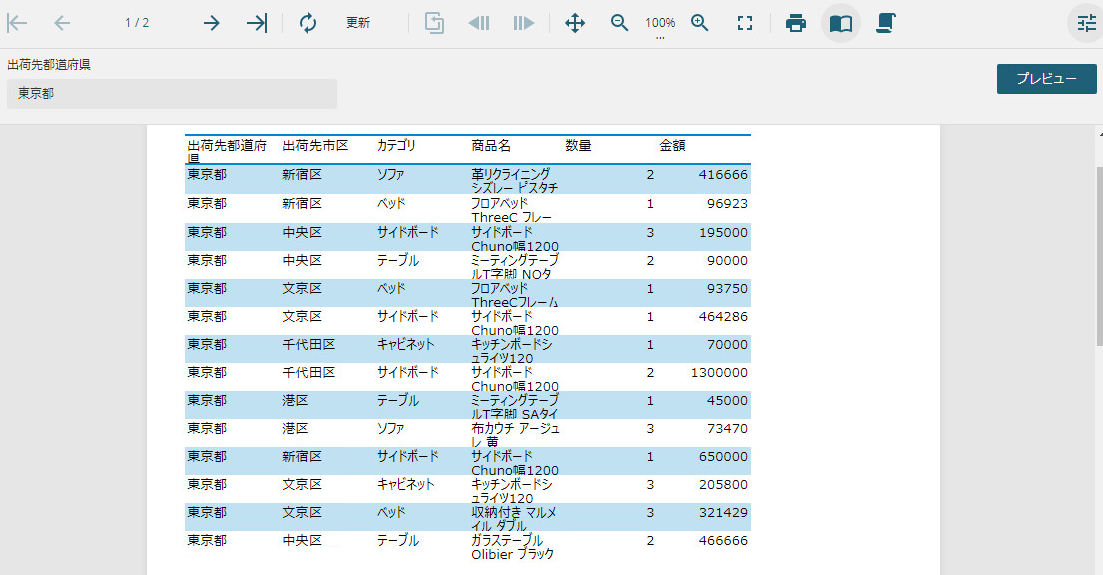
ヒント:
複数のパラメータを定義し、それらを複数のフィルタの値としてそれぞれ設定することもできます。 たとえば、「出荷先都道府県」と「カテゴリ」の両方を条件としてフィルタする場合には以下のようになります。
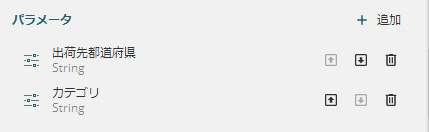
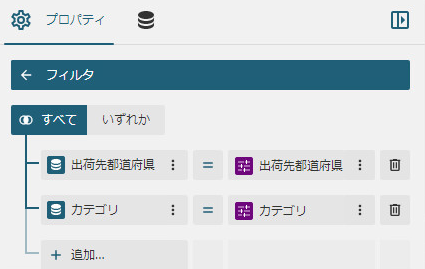
プレビュー時に[都道府県]フィールドと[カテゴリ]フィールドの任意の値を入力してプレビューすると、これらの2つの条件を満たすデータを抽出できます。